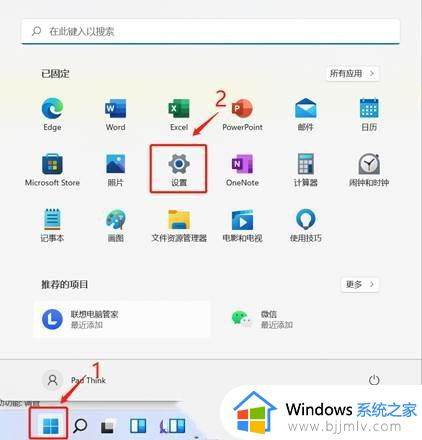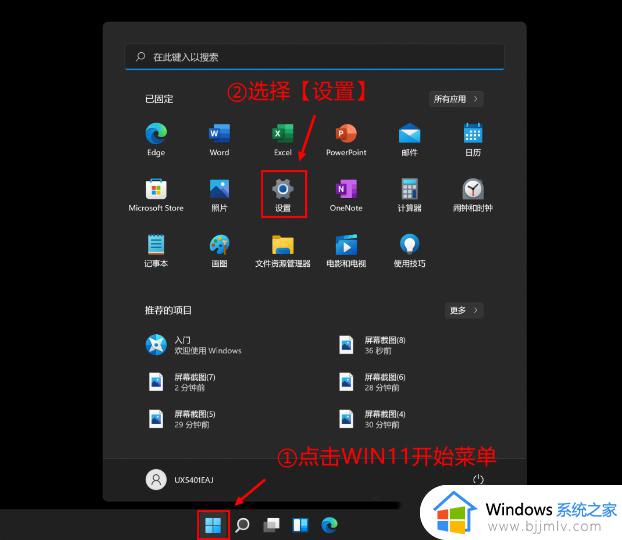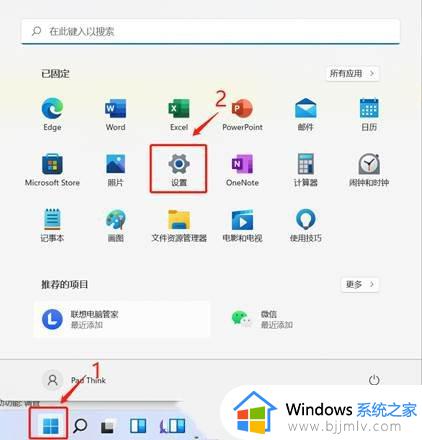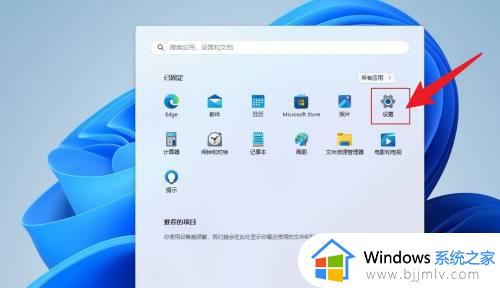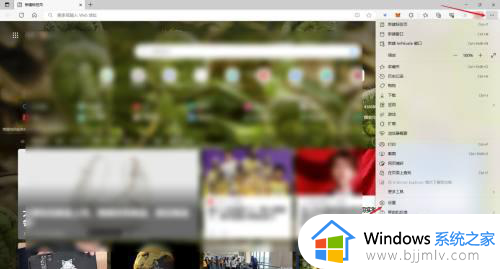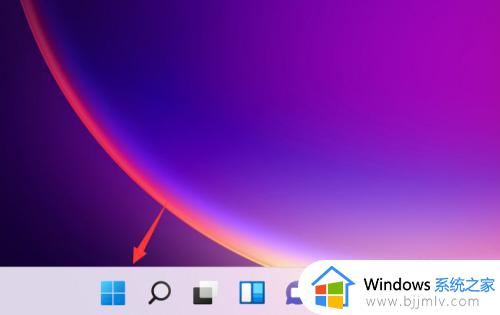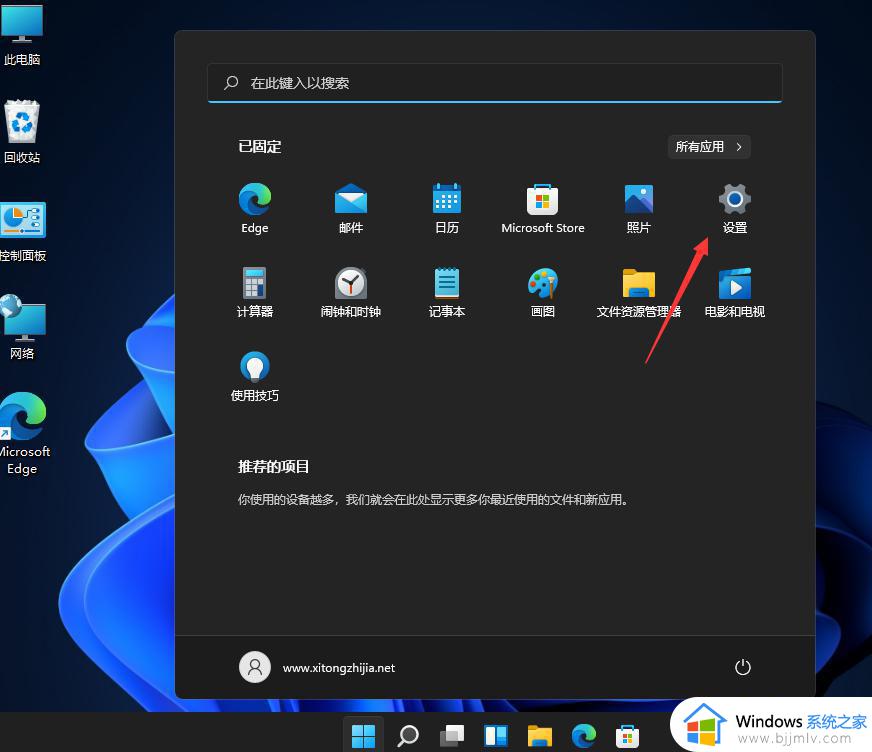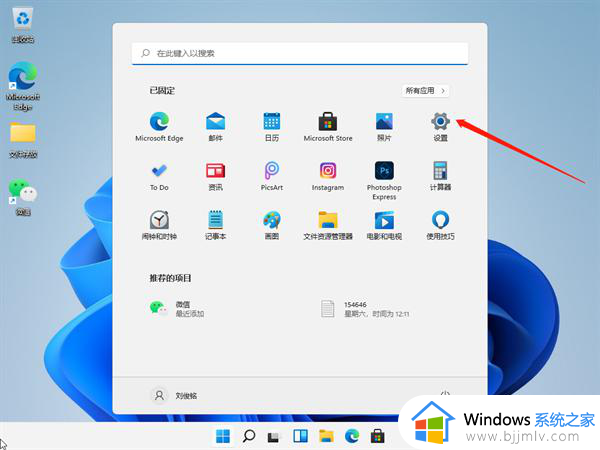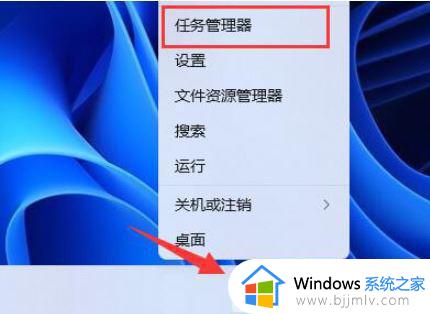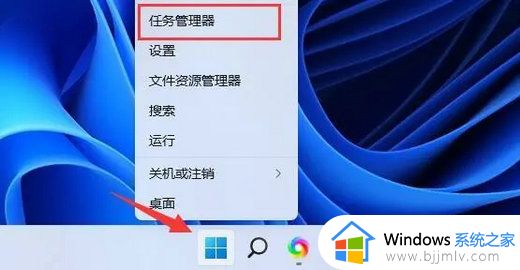win11内存清理步骤 win11怎么清理内存
更新时间:2023-04-27 10:36:57作者:qiaoyun
当win11系统在长时间使用之后,就会产生很多的内存垃圾文件和缓存文件,如果不及时清理的话就会对电脑的运行速度带来很大的影响出现缓慢等情况,那么win11怎么清理内存呢?有一样需要的用户们可以紧跟小编的步调一起来看看win11内存清理步骤吧。
方法如下:
1、首先我们点击桌面下方的开始菜单图标,然后选择设置选项。
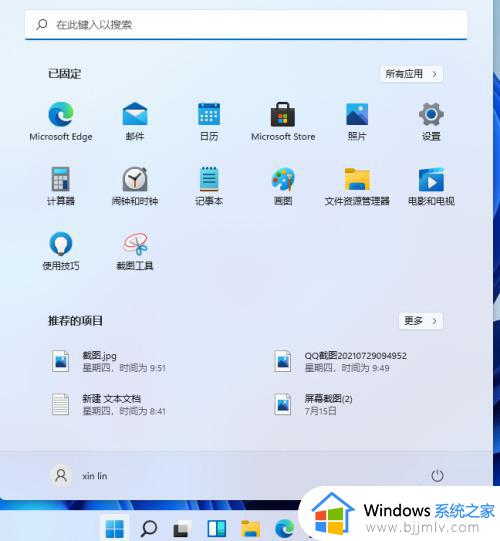
2、接着我们在系统里找到存储选项,点击进去。

3、进入存储界面后,我们找到临时文件,点击进去准备清理。
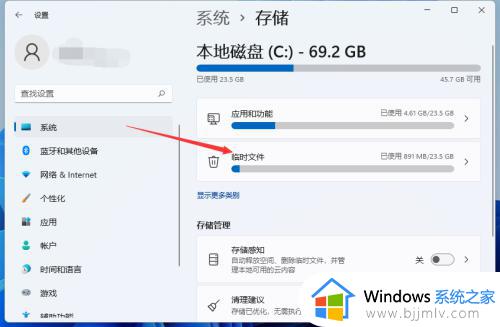
4、我们能够在这里看到这些临时文件占用的空间,点击删除文件即可释放这些空间。
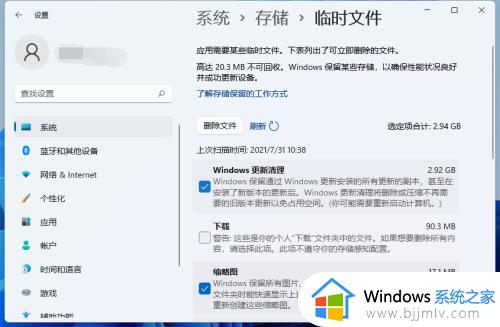
5、
最后我们只需等待电脑清理完毕就可以了。
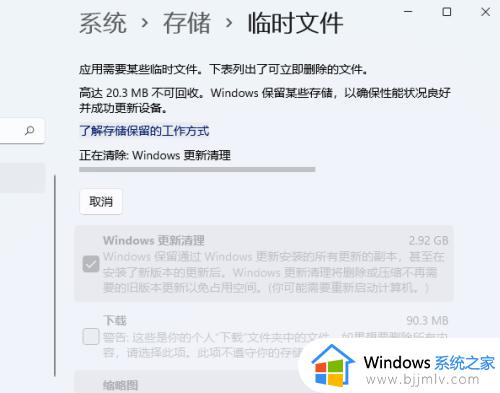
以上就是win11清理内存的详细方法,如果你有需要的话就可以参考上述方法步骤来进行清理,更多精彩内容欢迎继续关注本站!